openc++v是python视频处理的首选库,因为它性能高效、功能全面、与python生态集成度高且拥有活跃社区支持。1. 它底层由c++编写并优化,提供接近原生速度,适合大规模或实时视频处理;2. 提供从视频读写到高级计算机视觉任务的完整工具链,无需切换库;3. 拥有完善的文档和庞大的社区资源,便于学习和解决问题;4. 图像数据以numpy数组形式存在,方便与其他科学计算和机器学习库无缝协作。
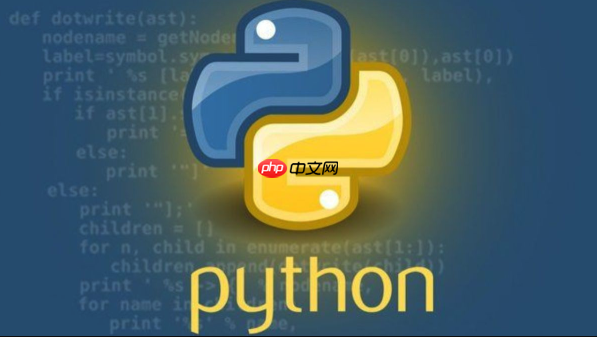
使用Python处理视频,OpenCV无疑是你的首选工具。它提供了一套全面且高效的函数库,能让你轻松实现从视频读取、帧处理到高级计算机视觉应用的各种操作。
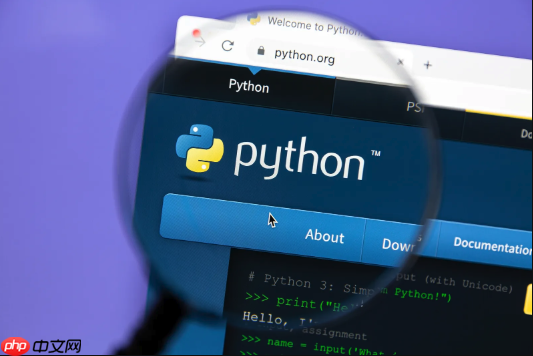
要开始用Python和OpenCV处理视频,你首先需要安装OpenCV库。这通常通过pip完成,命令是pip install opencv-python。安装完毕,你就可以导入cv2模块并开始你的视频处理之旅了。
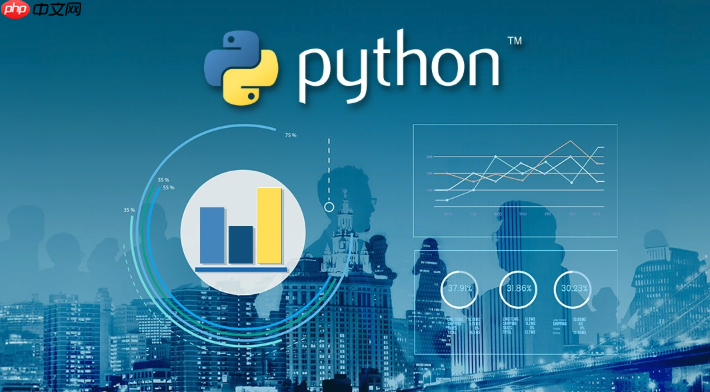
一个基本的视频处理流程通常涉及以下几个步骤:
立即学习“Python免费学习笔记(深入)”;
-
打开视频文件或摄像头: 使用
cv2.VideoCapture()函数,传入视频文件路径或摄像头索引(如0代表默认摄像头)。 -
逐帧读取: 在一个循环中,使用
read()方法从视频流中获取每一帧。这个方法会返回一个布尔值(表示是否成功读取)和帧本身(一个NumPy数组)。 - 处理帧: 对读取到的每一帧图像进行你想要的操作,比如灰度转换、尺寸调整、添加文本或进行更复杂的图像分析。
-
显示或保存处理后的帧: 使用
cv2.imshow()显示处理后的帧,或者如果你想保存处理后的视频,则需要用到cv2.VideoWriter()。 - 控制和退出: 通常会设置一个按键监听,比如按下'q'键就退出循环,然后释放视频捕获对象并关闭所有OpenCV窗口。
下面是一个简单的代码示例,展示如何读取并显示一个视频文件:
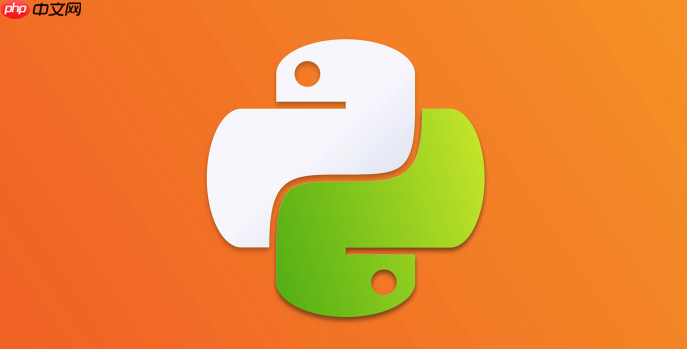
import cv2
# 尝试打开视频文件,请替换为你的视频文件路径
# 或者使用 0 捕获默认摄像头
cap = cv2.VideoCapture('your_video.mp4')
# 检查视频是否成功打开
if not cap.isOpened():
print("错误:无法打开视频文件或摄像头。请检查路径或设备。")
exit()
while True:
ret, frame = cap.read() # 读取一帧
if not ret: # 如果没有读取到帧,通常表示视频结束
print("视频播放完毕或无法读取帧。")
break
# 在这里可以对 frame 进行处理,例如转换为灰度图
# gray_frame = cv2.cvtColor(frame, cv2.COLOR_BGR2GRAY)
cv2.imshow('Video Frame', frame) # 显示原始帧,或处理后的 gray_frame
# 等待1毫秒,如果按下 'q' 键则退出
if cv2.waitKey(1) & 0xFF == ord('q'):
break
# 释放视频捕获对象和关闭所有OpenCV窗口
cap.release()
cv2.destroyAllWindows()为什么OpenCV是Python视频处理的首选库?
当我第一次接触到视频处理时,市面上有很多选择,但很快就发现OpenCV在Python生态系统中占据了无可替代的地位。这不单单是因为它的功能全面,更在于它背后所蕴含的工程哲学和实际效率。
首先,OpenCV的性能表现是其核心优势。虽然我们用Python来调用它,但其底层是用C++编写并高度优化的。这意味着在处理大量视频数据时,它能提供接近原生C++的执行速度,这对于实时视频流或大规模视频分析至关重要。我曾尝试用纯Python库进行一些复杂的图像操作,结果往往不尽如人意,而OpenCV则能轻松应对。
其次,它的功能覆盖面极广。从最基础的视频读写、图像滤镜,到高级的特征检测、目标跟踪、人脸识别,甚至是深度学习模型的推理,OpenCV都提供了成熟的模块。这让你在同一个框架下完成从数据输入到结果输出的全流程,避免了在不同库之间切换的麻烦。
再者,OpenCV拥有一个庞大且活跃的社区。这意味着当你遇到问题时,很容易在网上找到解决方案、教程或示例代码。官方文档也相当完善,这对于学习和开发来说是巨大的支持。我记得有一次在处理一个特定视频编码问题时,社区里的一个帖子帮我省去了大量调试时间。
最后,它与Python数据科学生态的无缝集成也功不可没。OpenCV的图像帧本质上就是NumPy数组,这使得你可以轻松地将图像数据传递给其他Python库,如SciPy进行科学计算,Matplotlib进行数据可视化,或者Scikit-learn、TensorFlow/PyTorch进行机器学习任务。这种互操作性让整个工作流变得异常流畅。
如何使用Python和OpenCV读取并显示视频帧?
读取并显示视频帧是视频处理的起点,理解这个过程至关重要。这就像学习一门语言,首先要学会最基本的“你好”怎么说。
核心在于cv2.VideoCapture()和cap.read()这两个函数。当你调用cap = cv2.VideoCapture('your_video.mp4')时,OpenCV会尝试建立一个到视频文件或摄像头的数据流连接。如果成功,cap对象就代表了这个数据源。一个常见的错误就是文件路径不对或者摄像头被占用,这时候cap.isOpened()就会返回False,你需要检查你的文件路径是否正确,或者是否有其他程序占用了摄像头。
接着,我们进入一个无限循环while True:,这是因为视频是由连续的帧组成的。在循环内部,ret, frame = cap.read()是关键。
-
ret是一个布尔值,如果成功读取到下一帧,它就是True;如果视频结束或者发生错误,它就是False。 -
frame就是实际的图像数据,它是一个NumPy数组,通常是BGR格式(蓝绿红,而不是我们习惯的RGB)。
读取到帧之后,cv2.imshow('Window Name', frame)负责将这帧图像显示在一个窗口里。'Window Name'是你可以自定义的窗口标题。
为了让视频看起来是动态的,我们需要一个机制来控制帧的刷新速度,并且提供一个退出循环的条件。cv2.waitKey(1)就是为此而生。它会等待指定的毫秒数(这里是1毫秒)来检测键盘输入。如果在这段时间内有键被按下,它会返回按键的ASCII码;如果没有,则返回-1。我们通常会结合0xFF == ord('q')来判断用户是否按下了'q'键,以便退出循环。这个1毫秒的延迟对于大多数视频来说,足以形成流畅的播放效果。如果你把waitKey的参数设为0,它就会无限期等待直到有键按下,这在显示单张图片时很有用。
最后,当循环结束(无论是视频播放完毕还是用户按键退出),我们必须调用cap.release()来释放视频捕获对象所占用的资源,并调用cv2.destroyAllWindows()来关闭所有OpenCV创建的窗口。忘记这些步骤可能会导致资源泄露或程序崩溃。
在OpenCV中如何对视频帧进行基本处理,例如灰度转换或尺寸调整?
一旦你掌握了视频的读取和显示,对每一帧进行图像处理就变得水到渠成了。这就像你拿到了一张照片,现在想给它加个滤镜或者剪裁一下。OpenCV提供了大量函数来执行这些操作,而且它们都非常高效。
灰度转换:
视频帧通常是以彩色图像(BGR格式)的形式读取的。有时候,为了简化后续的分析或者仅仅是为了特定的视觉效果,我们需要将其转换为灰度图。cv2.cvtColor()函数是你的首选。
# 假设 frame 是你从视频中读取到的一帧彩色图像
gray_frame = cv2.cvtColor(frame, cv2.COLOR_BGR2GRAY)
# 现在你可以显示 gray_frame 或者对其进行进一步处理
cv2.imshow('Gray Video', gray_frame)这里需要注意的是,OpenCV默认的彩色图像通道顺序是BGR(蓝、绿、红),而不是我们更常见的RGB。cv2.COLOR_BGR2GRAY就是告诉OpenCV将BGR格式的图像转换为灰度图。灰度图的每个像素只有一个亮度值,相比彩色图,数据量大大减少,这在许多计算机视觉任务中能有效提高处理速度。
尺寸调整(缩放):
视频的原始分辨率可能非常高,这会占用大量内存并增加处理负担。或者,你可能需要将视频帧调整到特定的尺寸以适应你的模型输入或其他显示需求。cv2.resize()函数可以帮你完成这个任务。
# 假设 frame 是你从视频中读取到的一帧图像
# 定义新的宽度和高度
new_width = 640
new_height = 480
resized_frame = cv2.resize(frame, (new_width, new_height))
# 现在你可以显示 resized_frame
cv2.imshow('Resized Video', resized_frame)cv2.resize()的第二个参数是一个元组(width, height),表示你想要的目标尺寸。它还接受一个可选的interpolation参数,用于指定插值方法。常用的插值方法包括:
-
cv2.INTER_AREA:用于缩小图像,它能有效避免锯齿效应。 -
cv2.INTER_LINEAR:默认选项,用于放大或缩小,速度较快,效果适中。 -
cv2.INTER_CUBIC:用于放大图像,效果比INTER_LINEAR好,但速度较慢。
选择哪种插值方法取决于你的具体需求和对图像质量的要求。通常,在视频处理中,为了平衡速度和质量,INTER_LINEAR是个不错的通用选择。
将这些处理集成到视频读取循环中,你就能实时地看到效果。这些看似简单的操作,却是许多复杂计算机视觉任务的基石。例如,在进行目标检测前,常常会将图像缩放到模型所需的尺寸;而在一些早期图像处理阶段,将图像转换为灰度图也能简化特征提取的复杂度。理解并熟练运用这些基础操作,是迈向更高级视频分析的关键一步。






























